Одним из самых неприятных (и к тому же критических) сбоев является появление синего экрана BSoD на стадии старта операционной системы с выдачей в сообщении стоп-кода BAD_SYSTEM_CONFIG_INFO. Windows не загружается, и кажется, сделать ничего нельзя, поскольку нарушение в загрузке фиксируется при каждом старте. Однако опускать руки не стоит, поскольку выход есть. Далее предлагается несколько простых методов, которые гарантированно исправляют ситуацию (правда, в зависимости от того, что послужило первопричиной ошибок). Рядовому юзеру они могут показаться несколько сложными, однако, если ОС не загружается ни под каким предлогом, без них не обойтись, поскольку именно их применение позволяет устранить такие нелицеприятные ситуации. Впрочем, обо всем по порядку, но для начала выясним, что же это за сбой и почему он возникает.
BAD_SYSTEM_CONFIG_INFO: что это за ошибка?
Во-первых, сразу стоит отметить, что этот сбой появляется практически во всех последних системах Windows, начиная с седьмой версии. Но о чем свидетельствует стоп-код в сообщении?
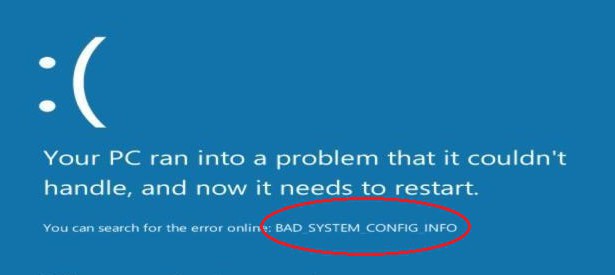
Ошибка BAD_SYSTEM_CONFIG_INFO (Windows 8 или любой другой модификации) непосредственно указывает на невозможность инициализации конфигурации системы (и аппаратной, и программной). В качестве возможных причин появления такой ситуации в большинстве случаев называются повреждение службы загрузчика (NTDLR) и системных файлов, некорректная работа планок оперативной памяти или другие возможные проблемы, к ним относящиеся, сбои при попытке принудительного доступа к ОЗУ и т. д.).
BAD_SYSTEM_CONFIG_INFO: как исправить сбой при загрузке?
В качестве одной из основных методик устранения проблемы применяется стандартное восстановление ОС, которое можно активировать через строку загрузки последней удачной конфигурации при старте.
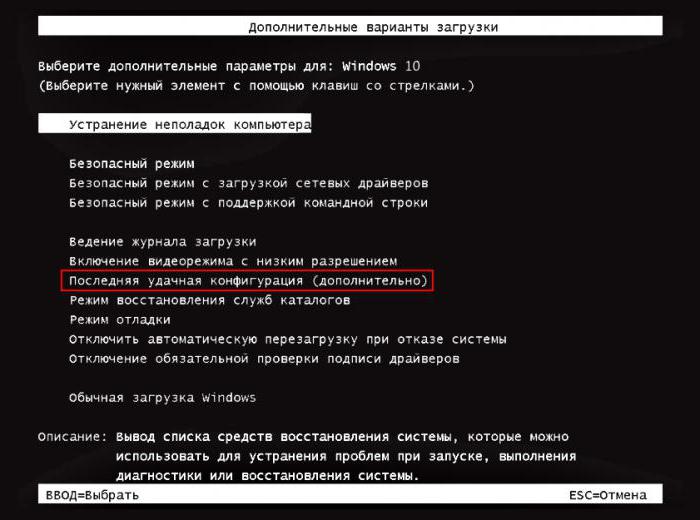
Для доступа к загрузочному меню в самом начале загрузки ОС необходимо успеть несколько раз нажать клавишу F8 (в Windows 10 для активации такого способа доступа нужно использовать съемный носитель с установкой режима загрузки legacy через командную строку).
Если стандартная процедура не сработает, а сбой BAD_SYSTEM_CONFIG_INFO появится снова, необходимо использовать все то же меню, но в вариантах загрузки выбрать старт с поддержкой командной строки. Однако лучше произвести загрузку со съемного восстановительного или установочного диска (флешки) и использовать командную строку именно с него (Shift + F10 в консоли восстановления). Применение съемного устройства выгоднее тем, что при загрузке в обычном режиме с жесткого диска при поддержке командной строки ошибка BAD_SYSTEM_CONFIG_INFO все равно может дать о себе знать.
После получения доступ к командной консоли первым делом необходимо проверить системные файлы и библиотеки на предмет их повреждения. Делается это через выполнение команды sfc /scannow.

Если произвести загрузку с поддержкой сетевых драйверов, можно попытаться произвести восстановление системы онлайн за счет применения команды, указанной на изображении выше.
Использование командной строки в режиме Safe Mode
Однако даже после выполнения таких операций сбой BAD_SYSTEM_CONFIG_INFO может появиться при попытке рестарта с обычной загрузкой системы. В этом случае (опять же через загрузочное меню с нажатием клавиши F8), нужно произвести старт в безопасном режиме.
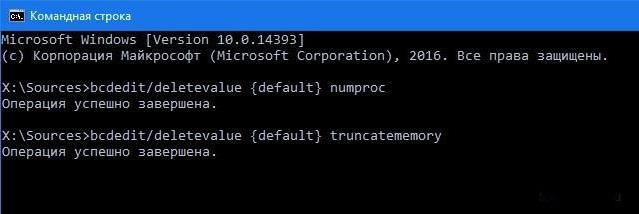
Если загрузка пройдет нормально, снова используется вызов командной консоли, в которой прописываются две строки, приведенные на изображении выше. После подтверждения их выполнения можно произвести рестарт операционной системы в обычном режиме.
Дополнительные рекомендации
Но на этом методы устранения сбоя не заканчиваются. Поскольку иногда появление экрана действительно может быть связано с нарушениями в работе оперативной памяти, в большинстве случаев рекомендуется изымать планки из слотов на материнской плате поочередно, после чего проверять возможность старта системы. При выявлении сбойного блока его придется либо просто выбросить, либо заменить на аналогичный.
В некоторых ситуациях, когда система могла подвергнуться вирусному воздействию, целесообразно применять дисковые антивирусные сканеры (например, Rescue Disk от «Лаборатории Касперского»), которые имеют собственные средства загрузки до старта ОС и способны выявлять даже глубоко скрытые вирусы (причем даже в оперативной памяти).
Если сбои связаны с повреждением загрузчика, возможно, поможет его исправление или даже полная перезапись через командную строку с использованием команд на основе инструмента Bootrec.exe. Хотя бы один из предложенных вариантов должен дать положительный эффект. Но лучше большинство действий производить именно с загрузкой с восстановительных носителей и вызовом командной консоли, которая является первейшим и самым незаменимым инструментом для устранения большинства известных ошибок системы при загрузке.
Однако бывает и так, что экран появляется, держится какое-то время, а потом исчезает. Если система хоть как-то загружается, а причина ошибки кроется в динамических библиотеках или системных службах, можно воспользоваться утилитами DLL Suite и MS FixIt. Первая догружает поврежденные или отсутствующие объекты DLL, вторая служит фиксером проблем с работой системных служб. Кстати, годится она и для многих других целей, когда применяемые пользователем методы никакого ощутимого эффекта не дают. Но, как правило, в нашем случае использование командной консоли является залогом успеха. Это признано все экспертами и пользователями, сталкивавшимися с данной проблемой.


























